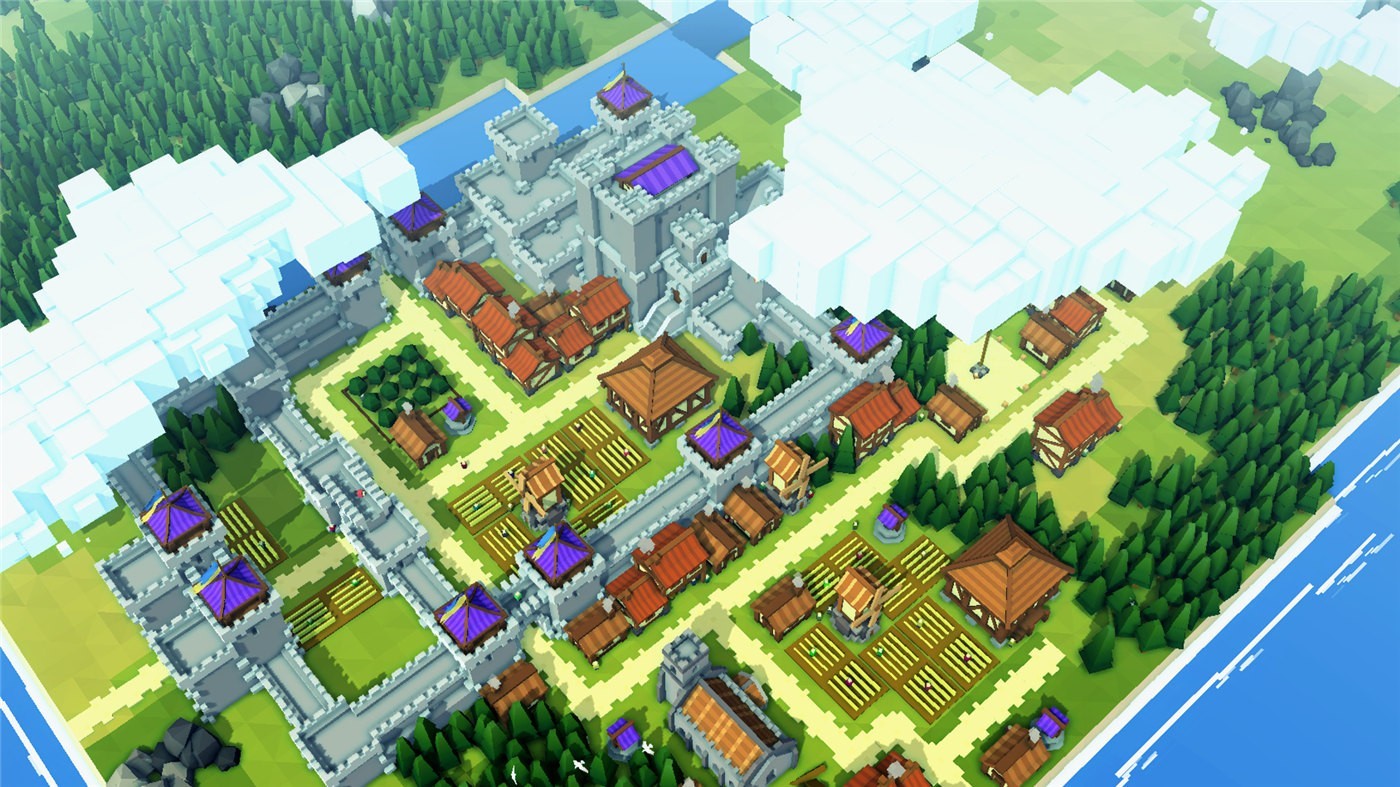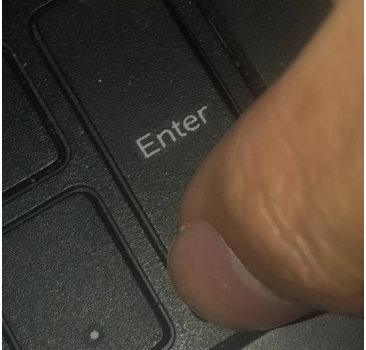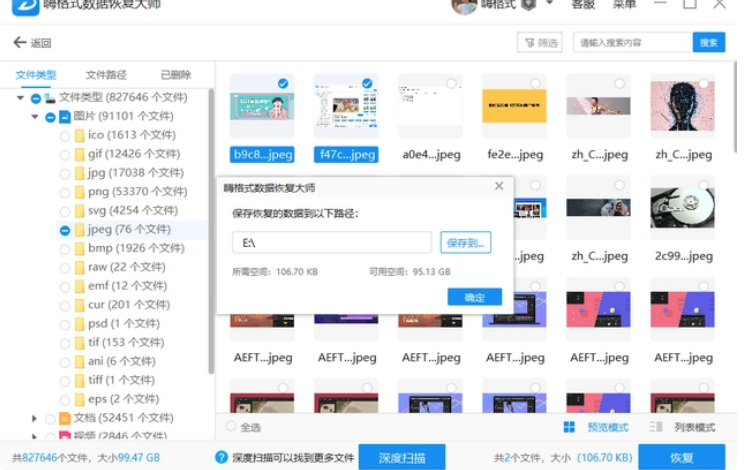小白系统一键重装自定义还原教程
如果你想安装win11系统,但是自身硬件不足的话,其实我们可以通过小白系统一键重装自定义还原来安装win11系统,下面让我们一起来看一下吧。
工具/原料:
系统版本:win11
品牌型号:联想Ideapad 700-15ISK-ISE
软件版本:小白系统
方法/步骤:
小白系统一键重装自定义还原安装win11系统:
1、首先我们把下载好的系统镜像存放在除 C 盘以外的分区,只要不是C盘就可以了。
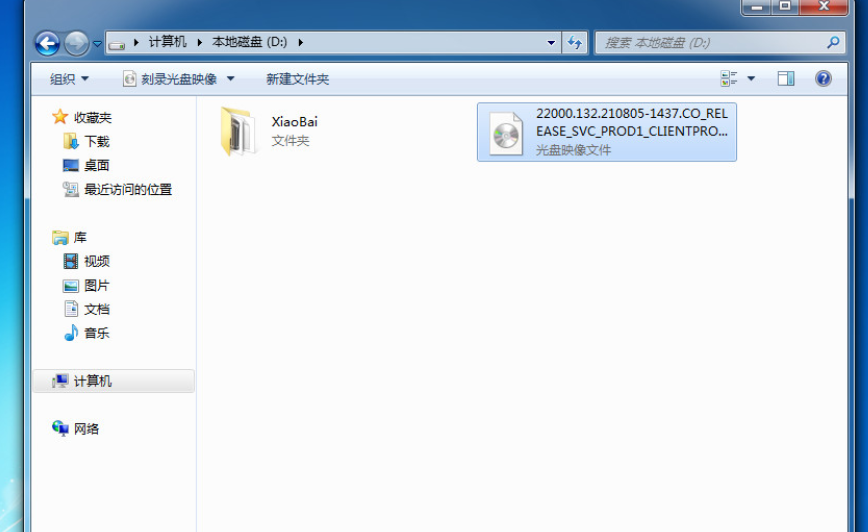
WEEX交易所已上线平台币 WEEX Token (WXT)。WXT 作为 WEEX 交易所生态系统的基石,主要用于激励 WEEX 交易平台社区的合作伙伴、贡献者、先驱和活跃成员。
新用户注册 WEEX 账户、参与交易挖矿及平台其他活动,均可免费获得 WXT 空投奖励。
2、然后下载小白一键重装系统工具并打开,选择备份还原,找到自定义还原功能后会自动搜索。
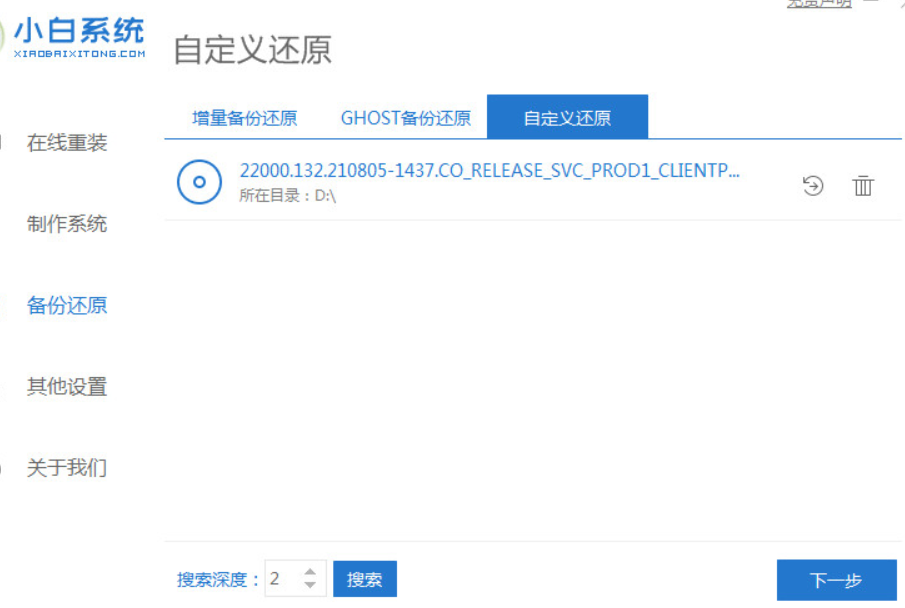
3、在搜索到的镜像中选择 install.wim,然后点击下一步,一般在 Windows 11 中我们选择安装 Windows 11 专业版。
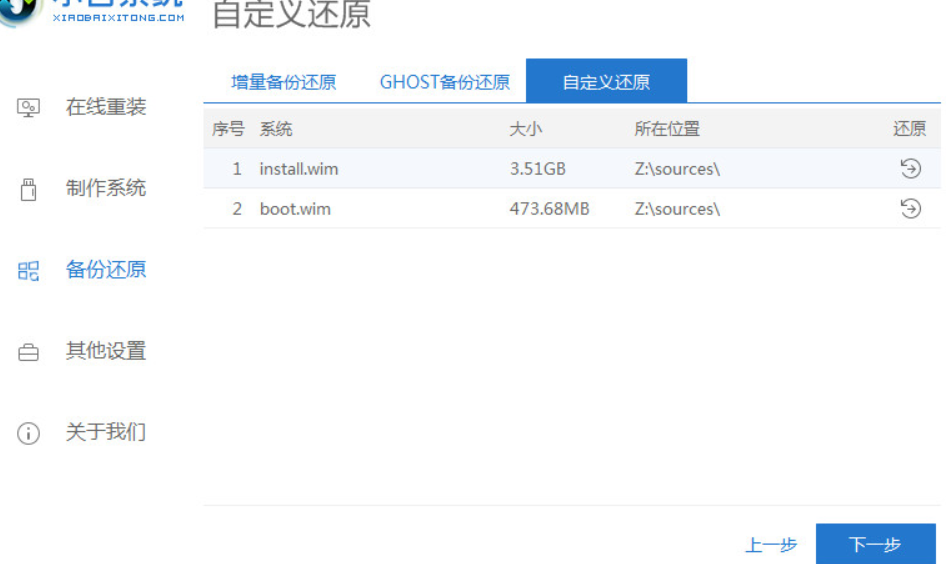
4、耐心等候下载安装 Windows PE 并部署,部署后只需要根据提示重启计算机即可。
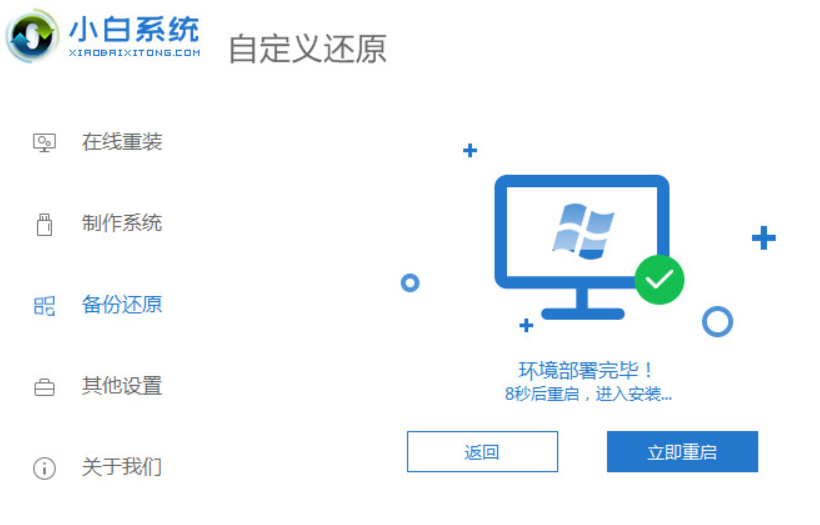
5、重启后,在开机时会有引导菜单,这时候选择 XiaoBai PE-MSDN User Customize Mode 进入 Windows PE 安装。
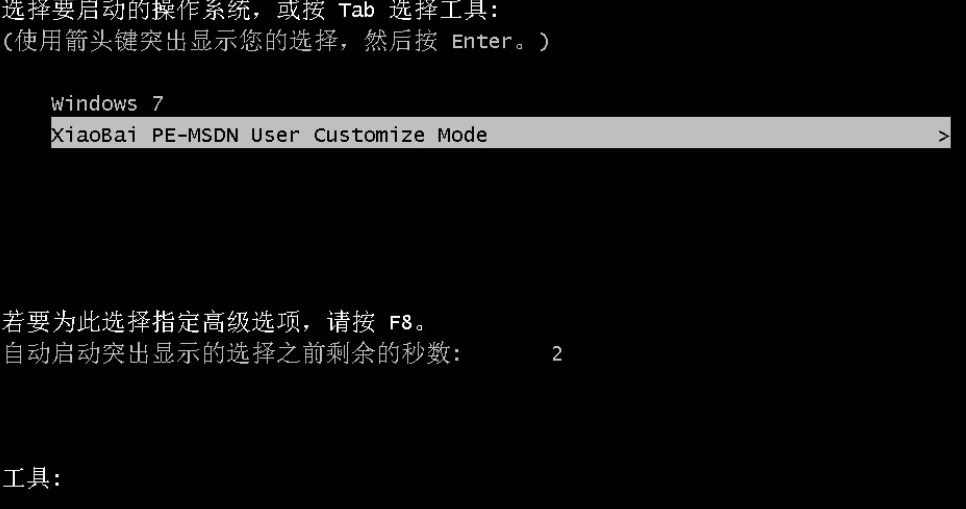
6、进入 Windows PE 后小白装机工具会自动打开并开始执行安装,安装后只需要再次提示正常重启电脑。
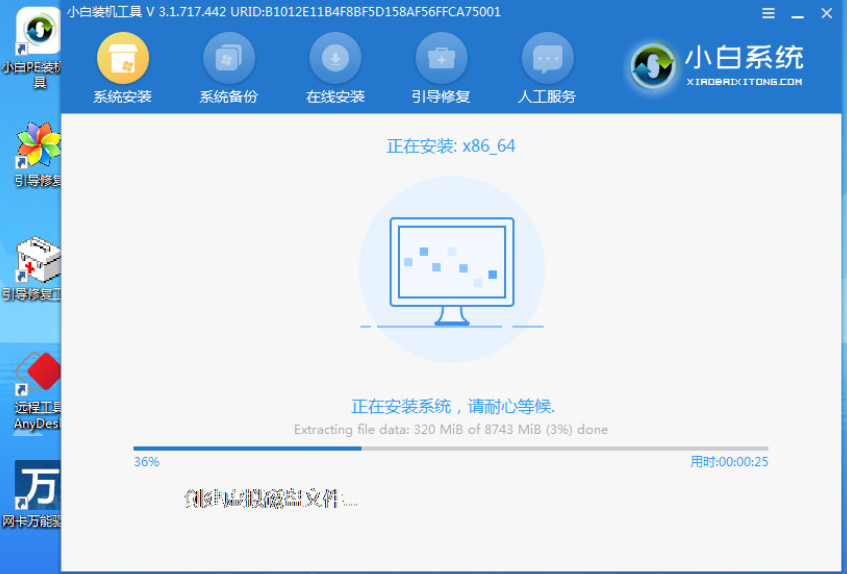
7、通常情况下,再次开机后就能正常进入到 Windows 11 的安装部署界面啦。


总结:
以上就是小编的分享,希望对你有所帮助,感谢您看到这里。
本站资源均来源于网络或网友投稿,部分资源未经测试,难免存在BUG,所有资源只限于学习研究,不得商用。如使用本站下载的资源造成任何损失或发生侵权行为,均与本站无关。如不接受本声明请勿下载!本站资源如有侵权,请联系QQ:497149677核实后立即删除!
最客资源网 » 小白系统一键重装自定义还原教程
最客资源网 » 小白系统一键重装自定义还原教程